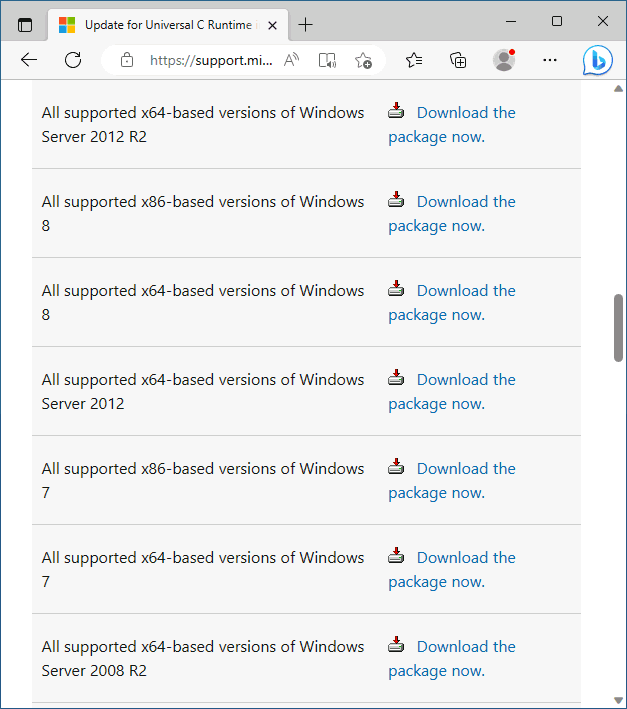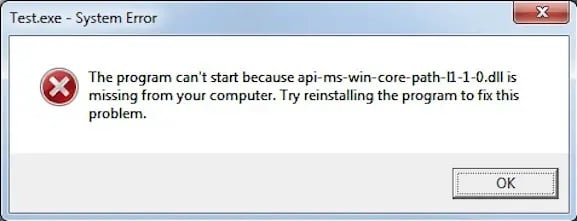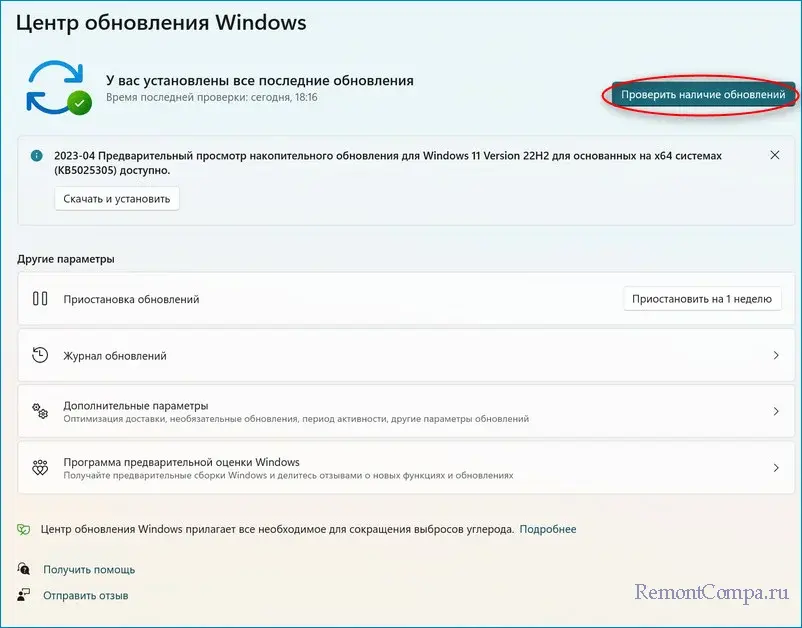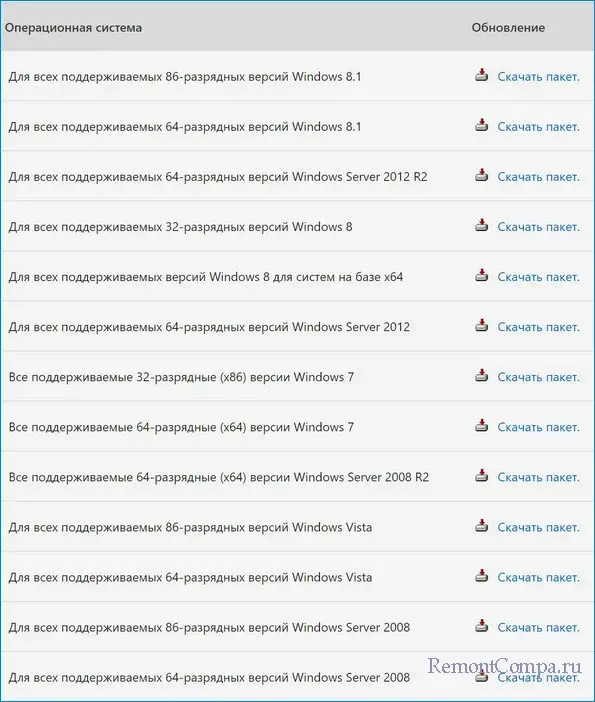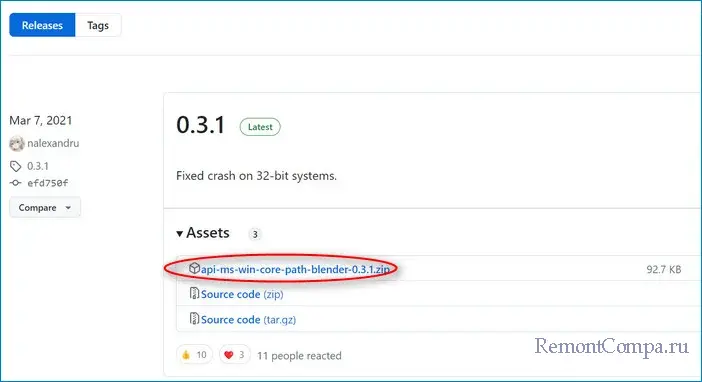В этой инструкции подробно о том, что вызывает ошибку, как её исправить и скачать файл api-ms-win-core-path-l1-1-0.dll при необходимости.
Причины ошибки «api-ms-win-core-path-l1-1-0.dll отсутствует» и варианты решения
Основная причина ошибки — использование устаревшей операционной системы Windows и попытка запуска не совместимых с нею программ, предназначенных для более новых ОС.
Например, рассматриваемую ошибку вы получите при попытке запустить Python 3.9 в Windows 7 или 8, программ, сделанных с его помощью (например, Blender), после компиляции программ в новых версиях Visual Studio и в других случаях, когда программа требует новых версий библиотек для Visual C++ Runtime, но не находит их в системе.
Простое копирование файла api-ms-win-core-path-l1-1-0.dll, который вы можете найти в Интернете, в системные папки Windows обычно не срабатывает и не решает проблему.
Чтобы исправить ошибку, при условии, что вы не готовы обновлять Windows 7 или 8 до новой версии (что было бы оптимальным вариантом для этой ситуации), можно использовать следующие шаги:
- Установите обновление для Universal C Runtime для вашей версии Windows, список загрузок для разных версий и разрядности ОС доступен на официальном сайте Майкрософт.
- Скачайте альтернативную версию api-ms-win-core-path-l1-1-0.dll работающую в Windows 7, загрузив файл zip с этой страницы на GitHub (код сторонний, не официальный, сделанный с единственной задачей — заставить работать программы, требующие наличия этой библиотеки, в Windows 7).
- Распакуйте архив и в случае, если у вас установлена x64 версия Windows скопируйте файл api-ms-win-core-path-l1-1-0.dll из папки x64 в папку C:\Windows\System32, а файл из папки x86 в папку C:\Windows\SysWOW64 (пути не перепутаны, копировать именно таким образом). Если у вас 32-бит Windows, следует файл из папки x86 скопировать в папку C:\Windows\System32
- Проверьте, запускается ли программа без ошибок после проделанных действий.
- Также может помочь копирование библиотеки в папку с исполняемым файлом программы (причем нужно копировать DLL той же разрядности, что и сама программа), а для некоторых программ — в папку bin с библиотеками в папке с программой (при наличии).
Даже при использовании этого подхода работоспособность не гарантирована, поскольку может оказаться, что несовместимость программы с вашей версией Windows обусловлена не единственной причиной, а в результате проделанных действий ошибка «на компьютере отсутствует api-ms-win-core-path-l1-1-0.dll» пропадет, но возникнут другие сбои при запуске.
Скачать сейчас
Ваша операционная система:
Как исправить ошибку Api-ms-win-core-path-l1-1-0.dll?
Прежде всего, стоит понять, почему api-ms-win-core-path-l1-1-0.dll файл отсутствует и почему возникают api-ms-win-core-path-l1-1-0.dll ошибки. Широко распространены ситуации, когда программное обеспечение не работает из-за недостатков в .dll-файлах.
What is a DLL file, and why you receive DLL errors?
DLL (Dynamic-Link Libraries) — это общие библиотеки в Microsoft Windows, реализованные корпорацией Microsoft. Файлы DLL не менее важны, чем файлы с расширением EXE, а реализовать DLL-архивы без утилит с расширением .exe просто невозможно.:
Когда появляется отсутствующая ошибка Api-ms-win-core-path-l1-1-0.dll?
Если вы видите эти сообщения, то у вас проблемы с Api-ms-win-core-path-l1-1-0.dll:
- Программа не запускается, потому что Api-ms-win-core-path-l1-1-0.dll отсутствует на вашем компьютере.
- Api-ms-win-core-path-l1-1-0.dll пропала.
- Api-ms-win-core-path-l1-1-0.dll не найдена.
- Api-ms-win-core-path-l1-1-0.dll пропала с вашего компьютера. Попробуйте переустановить программу, чтобы исправить эту проблему.
- «Это приложение не запустилось из-за того, что Api-ms-win-core-path-l1-1-0.dll не была найдена. Переустановка приложения может исправить эту проблему.»
Но что делать, когда возникают проблемы при запуске программы? В данном случае проблема с Api-ms-win-core-path-l1-1-0.dll. Вот несколько способов быстро и навсегда устранить эту ошибку.:
метод 1: Скачать Api-ms-win-core-path-l1-1-0.dll и установить вручную
Прежде всего, вам нужно скачать Api-ms-win-core-path-l1-1-0.dll на ПК с нашего сайта.
- Скопируйте файл в директорию установки программы после того, как он пропустит DLL-файл.
- Или переместить файл DLL в директорию вашей системы (C:\Windows\System32, и на 64 бита в C:\Windows\SysWOW64\).
- Теперь нужно перезагрузить компьютер.
Если этот метод не помогает и вы видите такие сообщения — «api-ms-win-core-path-l1-1-0.dll Missing» или «api-ms-win-core-path-l1-1-0.dll Not Found,» перейдите к следующему шагу.
Api-ms-win-core-path-l1-1-0.dll Версии
Версия
биты
Компания
Язык
Размер
6.3.9600.16384
32 bit
Microsoft Corporation
U.S. English
3 kb
Версия
биты
Компания
Язык
Размер
6.2.9200.16384
32 bit
Microsoft Corporation
U.S. English
3 kb
метод 2: Исправление Api-ms-win-core-path-l1-1-0.dll автоматически с помощью инструмента для исправления ошибок
Как показывает практика, ошибка вызвана непреднамеренным удалением файла Api-ms-win-core-path-l1-1-0.dll, что приводит к аварийному завершению работы приложений. Вредоносные программы и заражения ими приводят к тому, что Api-ms-win-core-path-l1-1-0.dll вместе с остальными системными файлами становится поврежденной.
Вы можете исправить Api-ms-win-core-path-l1-1-0.dll автоматически с помощью инструмента для исправления ошибок! Такое устройство предназначено для восстановления поврежденных/удаленных файлов в папках Windows. Установите его, запустите, и программа автоматически исправит ваши Api-ms-win-core-path-l1-1-0.dll проблемы.
Если этот метод не помогает, переходите к следующему шагу.
метод
3: Установка или переустановка пакета Microsoft Visual C ++ Redistributable Package
Ошибка Api-ms-win-core-path-l1-1-0.dll также может появиться из-за пакета Microsoft Visual C++ Redistribtable Package. Необходимо проверить наличие обновлений и переустановить программное обеспечение. Для этого воспользуйтесь поиском Windows Updates. Найдя пакет Microsoft Visual C++ Redistributable Package, вы можете обновить его или удалить устаревшую версию и переустановить программу.
- Нажмите клавишу с логотипом Windows на клавиатуре — выберите Панель управления — просмотрите категории — нажмите на кнопку Uninstall.
- Проверить версию Microsoft Visual C++ Redistributable — удалить старую версию.
- Повторить деинсталляцию с остальной частью Microsoft Visual C++ Redistributable.
- Вы можете установить с официального сайта Microsoft третью версию редистрибутива 2015 года Visual C++ Redistribtable.
- После загрузки установочного файла запустите его и установите на свой ПК.
- Перезагрузите компьютер после успешной установки.
Если этот метод не помогает, перейдите к следующему шагу.
метод
4: Переустановить программу
Как только конкретная программа начинает давать сбой из-за отсутствия .DLL файла, переустановите программу так, чтобы проблема была безопасно решена.
Если этот метод не помогает, перейдите к следующему шагу.
метод
5: Сканируйте систему на наличие вредоносного ПО и вирусов
System File Checker (SFC) — утилита в Windows, позволяющая пользователям сканировать системные файлы Windows на наличие повреждений и восстанавливать их. Данное руководство описывает, как запустить утилиту System File Checker (SFC.exe) для сканирования системных файлов и восстановления отсутствующих или поврежденных системных файлов (включая файлы .DLL). Если файл Windows Resource Protection (WRP) отсутствует или поврежден, Windows может вести себя не так, как ожидалось. Например, некоторые функции Windows могут не работать или Windows может выйти из строя. Опция «sfc scannow» является одним из нескольких специальных переключателей, доступных с помощью команды sfc, команды командной строки, используемой для запуска System File Checker. Чтобы запустить её, сначала откройте командную строку, введя «командную строку» в поле «Поиск», щелкните правой кнопкой мыши на «Командная строка», а затем выберите «Запустить от имени администратора» из выпадающего меню, чтобы запустить командную строку с правами администратора. Вы должны запустить повышенную командную строку, чтобы иметь возможность выполнить сканирование SFC.
- Запустите полное сканирование системы за счет антивирусной программы. Не полагайтесь только на Windows Defender. Лучше выбирать дополнительные антивирусные программы параллельно.
- После обнаружения угрозы необходимо переустановить программу, отображающую данное уведомление. В большинстве случаев, необходимо переустановить программу так, чтобы проблема сразу же исчезла.
- Попробуйте выполнить восстановление при запуске системы, если все вышеперечисленные шаги не помогают.
- В крайнем случае переустановите операционную систему Windows.
В окне командной строки введите «sfc /scannow» и нажмите Enter на клавиатуре для выполнения этой команды. Программа System File Checker запустится и должна занять некоторое время (около 15 минут). Подождите, пока процесс сканирования завершится, и перезагрузите компьютер, чтобы убедиться, что вы все еще получаете ошибку «Программа не может запуститься из-за ошибки Api-ms-win-core-path-l1-1-0.dll отсутствует на вашем компьютере.
метод 6: Использовать очиститель реестра
Registry Cleaner — мощная утилита, которая может очищать ненужные файлы, исправлять проблемы реестра, выяснять причины медленной работы ПК и устранять их. Программа идеально подходит для работы на ПК. Люди с правами администратора могут быстро сканировать и затем очищать реестр.
- Загрузите приложение в операционную систему Windows.
- Теперь установите программу и запустите ее. Утилита автоматически очистит и исправит проблемные места на вашем компьютере.
Если этот метод не помогает, переходите к следующему шагу.
Frequently Asked Questions (FAQ)
QКакая последняя версия файла api-ms-win-core-path-l1-1-0.dll?
A6.3.9600.16384 — последняя версия api-ms-win-core-path-l1-1-0.dll, доступная для скачивания
QКуда мне поместить api-ms-win-core-path-l1-1-0.dll файлы в Windows 10?
Aapi-ms-win-core-path-l1-1-0.dll должны быть расположены в системной папке Windows
QКак установить отсутствующую api-ms-win-core-path-l1-1-0.dll
AПроще всего использовать инструмент для исправления ошибок dll
Ошибка об отсутствии api-ms-win-core-path-l1-1-0.dll может возникать при запуске некоторых приложений Windows. Помимо прочего, к ошибке прикладывается следующее сообщение:
Запуск программы невозможен, так как на компьютере отсутствует api-ms-win-core-path-l1-1-0.dll.
К сожалению, совет из сообщения (переустановка) зачастую не помогает. Чтобы вы не тратили свое время попусту, в сегодняшней статье мы покажем вам, как быстро и, что важнее, просто решить ошибку об отсутствии api-ms-win-core-path-l1-1-0.dll.
Решение ошибки файла api-ms-win-core-path-l1-1-0.dll
Пожалуй, наиболее распространенная причина за ошибкой — это запуск современных приложений на устаревших версиях ОС Windows. Например, такое случается, если запустить программу, предназначенную для Windows 11, на Windows XP или даже «семерке». Так в чем же проблема? А проблема в том, что в системе отсутствуют крайне важные библиотеки Visual C++.
И нет, недостаточно просто скопировать файл api-ms-win-core-path-l1-1-0.dll в системную директорию — это так не работает. Что тогда можно сделать? А сделать можно вот что:
- Скачать и установить Universal C Runtime. Главное — подобрать версию библиотек, которые предназначены конкретно для вашей версии системы.
- Обратиться за помощью к GitHub. Умельцы данного ресурса смогли разработать библиотеку api-ms-win-core-path-l1-1-0, которая способна работать в ОС Windows 7. Разархивируйте скачанный api-ms-win-core-path-blender-0.3.1.zip в удобное для вас место и скопируйте файл из ошибки в системные директории. Если у вас 64-битная ОС, файл с разрядностью x86 нужно скопировать в папку SysWOW64, с разрядностью x64 — в System32. Не перепутайте! При наличии 32-битной ОС нужно взять файл с разрядностью x86 и поместить его в папку System32.
- Копирование файла в папку с EXE-файлом. В некоторых случаях достаточно поместить библиотеку api-ms-win-core-path-l1-1-0.dll в папку запускаемой программы, туда, где находится ее исполняемый файл (EXE-расширение). В более редких случаях, файл нужно положить в папку BIN, которая находится в папке программы.
Важно отметить, что вышеуказанные методы не гарантируют решения ошибки. Возможно, когда вы добавите проблемную библиотеку в свою ОС, вам придется столкнуться с какой-то иной проблемой. Так или иначе единственное действительно надежное решение — это переход на более современную версию Windows.
Знаете какое-то альтернативное решение? Пожалуйста, делитесь им в комментариях по статьей!
Dll-библиотека api-ms-win-core-path-l1-1-0.dll — это важный компонент файловой системы Windows, который отвечает за корректную работу ряда процессов в функционировании приложений, игр и других программ. Часто случается, что данный файл поврежден или удален в результате воздействия антивируса. Из-за этого при запуске определенных программ возникнет ошибка и программа не сможет запуститься.
Для устранения ошибки пользователю необходимо использовать один из следующих способов:
- Переустановить приложение, которое перестало запускаться.
- Скачать api-ms-win-core-path-l1-1-0.dll.
Используя первый способ, сначала нужно удалить программу с компьютера. Вместе с программой удалится файл, который был поврежден. Далее используем установочные файлы программы и проводим повторную установку. В процессе установки программа самостоятельно добавит необходимый нам файл в соответствующую системную папку и при дальнейшем запуске программы не должно возникнуть проблем. Для большей эффективности первого способа рекомендуется на время установки отключить антивирус.
При неудачном применении первого способа можно перейти ко второму и отдельно скачать api-ms-win-core-path-l1-1-0.dll для Windows. Скачав нужную dll-библиотеку, поместите её в определенную папку, где она должна находиться и перезагрузите устройство. В случае блокировки файла антивирусом, добавьте его в исключение.
Рекомендуем в первую очередь, скачать и установить полностью пакет Microsoft Visual C++ 2015. Ошибка должна сразу исчезнуть.
Как установить DLL файл вы можете прочитать на страницы, в которой максимально подробно описан данный процесс.

Скачать файл api-ms-win-core-path-l1-1-0.dll
Разработчик
Windows
ОС
Windows XP, Vista, 7, 8, 10
Разрядность
32/64bit
Кол-во скачиваний
43597- Рейтинг
Поделиться файлом
Пытаясь запустить какую-либо игру или программу пользователи нередко встречают сообщение об ошибке, где указано, что запуск невозможен из-за отсутствия api-ms-win-core-path-l1-1-0.dll. В сообщение также предлагают заново установить приложение, однако сколько бы вы не переустанавливали программу она не заработает. В данном материале попробуем разобраться что это за ошибка и как с ней бороться.
Api-ms-win-core-path-l1-1-0.dll отсутствует
Ошибка в данном случае возникает из-за несовместимости программного обеспечения и системы. То есть приложение было заведомо сделано для более новых систем Windows. Если у вас Windows 7, а программа разработана под Windows 10, то на вашей версии винды она не заработает. Способ найти файл в интернете и закинуть в нужную папку результата обычно не даёт.
Если вы хотите остаться на своей версии Windows и не планируете обновляться, то можно попробовать воспользоваться следующими методами решения проблемы. Сразу оговоримся, что не всегда это срабатывает и избавившись от данной ошибки могут начать появляться другие.
1. Первое, что необходимо сделать это установить обновление для установленной у вас системы Windows.
2. Переходим по ссылке. Выбираем вариант обновления Universal C Runtime для вашей системы и устанавливаем его.
3. Можно воспользоваться неофициальным методом, то есть прибегнуть к софту кастомному. Переходим к данному источнику
https://github.com/nalexandru/api-ms-win-core-path-HACK/releases
Скачиваем api-ms-win-core-path-l1-1-0.dll, который работает в более старых версиях системы и устанавливаем его. Установка производится с помощью подмены файлов. Открываем распакованный архив. Если у вас винда 64-бит, то заходим в директорию x64 и api-ms-win-core-path-l1-1-0.dll копируем в C:\Windows\System32. Теперь заходим в папку x86 и копируем из нее документ в каталог C:\Windows\SysWOW64.
При использовании пользователем системы x32, данные из директории x86 мы переносим в C:\Windows\System32.
4. Следующим этапом можно переместить данные из каталогов x86 и x64, в зависимости от того какой разрядности программу вы используете, в каталог с самим приложением. Иногда эти файлы нужно закинуть в директорию bin, при наличии в каталоге с приложением таковой.
5. В некоторых случаях после вышеописанных действий понадобится еще регистрация компонента. Для этого нажимаем Win+R, пишем «cmd» и заходим в него. Далее нужно ввести regsvr32 api-ms-win-core-path-l1-1-0.dll и жмем Enter. Перезапускаем ПК.
Вот и все. Данные способы в большинстве случаев помогают избавиться от ошибки, однако бывают моменты когда запустить программу возможно только после обновления версии Windows на более новую.